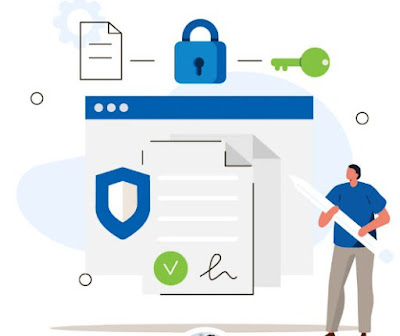Untuk membuat tanda tangan digital yang keren, bisa memakai Microsoft Word. Bagaimana cara membuat tanda tangan elektronik di Word ?
Organisasi sangat bergantung pada alur kerja jarak jauh. Berkat tanda tangan elektronik dan digital, persetujuan dokumen kini dapat dilakukan dengan lebih efisien dan mengikat secara hukum.
Tanda tangan elektronik dapat digunakan dalam berbagai perangkat lunak, termasuk Microsoft Word. Segmen selanjutnya akan membahas cara membuat tanda tangan elektronik di Word.
Cara Membuat Tanda Tangan Elektronik di Word
Sebagian besar individu dan organisasi menggunakan Word untuk membuat dokumen. Mengingat popularitas global platform ini, tanda tangan elektronik telah menjadi bentuk yang lebih efisien untuk mendapatkan persetujuan dan verifikasi dibandingkan dengan tanda tangan tinta basah.
Tanda tangan elektronik menghilangkan persyaratan untuk mencetak dan mengirim hardcopy sebelum mendapatkan persetujuan.
Membuat tanda tangan elektronik di Word sangatlah mudah dan dapat diterapkan di versi 2007 hingga versi terbaru Office 365. Ikuti langkah-langkah berikut untuk membuat tanda tangan elektronik di Word:
- Tempatkan kursor pada baris atau lokasi tanda tangan yang Anda inginkan.
- Buka Tab Insert dan klik "Signature Line." Versi Word lainnya mungkin mengharuskan Anda mengklik "Signature List" di bawah Teks.
- Lengkapi detail yang diperlukan seperti Suggested Signer dan Titlle. Baris tanda tangan akan muncul seperti ini :
Jajat
(Ditektur)
- Klik kanan pada baris tanda tangan dan klik "Sign". Kamu boleh:
- Pilih gambar tanda tangan pilihan Anda;
- Ketik versi cetak tanda tangan;
- Atau buat tanda tangan di perangkat layar sentuh.
Sementara tanda tangan elektronik mendorong efisiensi dan kemudahan dalam memverifikasi dokumen dan memelihara pengikatan hukum, keamanan dan integritas dokumen masih dapat dipertanyakan karena tidak dilakukan validasi terhadap tanda tangan tersebut. Tantangan-tantangan ini diatasi dengan tanda tangan digital.
Bagaimana Cara Membuat Tanda Tangan Digital?
Tanda tangan digital adalah jenis tanda tangan elektronik yang menambahkan fitur keamanan melalui enkripsi. Ini menggunakan Infrastruktur Kunci Publik (PKI) yang membutuhkan kunci untuk dibuat dan disimpan dengan cara yang aman. Tanda tangan digital juga menyediakan fitur seperti cap waktu untuk menjaga integritas dokumen.
Untuk menandatangani dokumen Word secara digital, pengguna harus memiliki sertifikat digital terkini, biasanya dikeluarkan oleh Certificate Authority (CA). Otoritas Sertifikat adalah organisasi pihak ketiga yang menerbitkan sertifikat tepercaya ke entitas lain.
GlobalSign adalah contoh CA yang membuat tanda tangan digital dapat diakses oleh organisasi melalui integrasi tanpa batas dengan Adobe Sign.
Setelah organisasi Anda menyelesaikan proses verifikasi identitas, Anda dapat dengan mudah memperoleh sertifikat dari GlobalSign dan membuat tanda tangan secara otomatis dalam platform tepercaya.
Tanda tangan digital GlobalSign juga dapat dibuat menggunakan Microsoft Word. Ikuti langkah-langkah ini untuk membuat tanda tangan digital yang terlihat di Word:
- Temukan di mana tanda tangan diperlukan dan masukkan baris tanda tangan.
- Tambahkan informasi tentang penandatangan (Nama, Judul, dll.).
- Klik kanan pada baris tanda tangan dan klik "Tanda". Anda dapat mengunggah gambar tanda tangan Anda.
- Pada kotak “Signing as”, klik ubah. Pastikan Anda memilih sertifikat digital yang tepat dan mengisi informasi tambahan yang diperlukan.
- Klik “Sign” dan isi password Anda.
Setelah berhasil menyelesaikan langkah-langkah ini, dokumen sekarang disimpan dengan tanda tangan digital Anda yang terlihat. Setiap perubahan pada dokumen akan memastikan tanda tangan Anda tidak valid.
Kelemahan Membuat Tanda Tangan Digital Sendiri
Beberapa organisasi memilih untuk membuat tanda tangan digital mereka sendiri dengan mengeluarkan sertifikat pribadi.
Namun, memilih untuk membuat tanda tangan digital Anda sendiri berpotensi menyebabkan lebih banyak kerugian daripada keuntungan bagi bisnis Anda mengingat kurangnya properti keamanan dari sertifikat pribadi.
Sertifikat digital yang diterbitkan secara pribadi mungkin tidak berfungsi untuk tujuan tanda tangan digital.
Tanda tangan digital ditujukan untuk memberikan lapisan keamanan tambahan kepada pengguna dan penerima melalui enkripsi, sehingga memudahkan untuk memverifikasi identitas pengirim. Namun, dengan tanda tangan digital sendiri, verifikasi adalah sebuah tantangan.
Sertifikat digital yang diterbitkan secara pribadi tidak secara otomatis dipercaya oleh pengguna lain. Berbagi file yang ditandatangani secara digital mengharuskan orang lain memercayai sertifikat pribadi secara manual.
Sementara sertifikat digital yang dikeluarkan CA mengikuti proses pemeriksaan dengan tingkat validasi yang berbeda, tanda tangan digital sendiri tidak memiliki lapisan otentikasi ini - membuat organisasi rentan terhadap serangan siber.
Selain itu, lanskap peraturan yang berkembang merupakan tantangan bagi pengguna tanda tangan digital yang belum diverifikasi. Tidak seperti yang dikeluarkan oleh CA, tanda tangan digital yang tidak diverifikasi tidak sesuai dengan undang-undang industri umum dan khusus.
Tanda tangan digital sendiri juga bukan anggota AATL. Oleh karena itu, jika Anda ingin bisnis Anda sepenuhnya aman dan patuh, tanda tangan digital yang diterbitkan CA adalah yang terbaik.
GMO Sign Untuk Menandatangani Dokumen Secara Digital
Tidak semua sertifikat digital dibuat sama. Organisasi Anda harus memilih platform yang tepat yang akan membuat alur kerja Anda lebih aman dan nyaman.
Tantangan utama dalam menggunakan tanda tangan digital untuk organisasi biasanya berakar dari suara yang besar tanda tangan yang diperlukan, yang tidak dapat dikelola oleh beberapa penyedia. Selain itu, ada tantangan integrasi untuk aplikasi yang digunakan organisasi Anda.
GlobalSign memberikan solusi untuk tantangan ini. Kami adalah Otoritas Sertifikat berlisensi yang menerbitkan Tanda Tangan Digital.
Dengan GMO Sign, bisnis dapat menikmati solusi penandatanganan elektronik berbasis cloud, yang mudah disesuaikan dengan kebutuhan organisasi, baik Anda perusahaan kecil atau perusahaan global.
Produk ini juga mudah diintegrasikan ke aplikasi penandatanganan dokumen, memungkinkan Anda untuk menandatangani dokumen yang relevan secara elektronik dan digital, bahkan di Word atau PDF. Perangkat lunak ini akan memandu Anda di setiap langkah.
GMO Sign hadir dengan berbagai fitur keamanan. Selain enkripsi standar menggunakan kunci publik dan pribadi, GMO Sign menawarkan timestamping, validasi jangka panjang, dan antarmuka tanpa klien yang selanjutnya memverifikasi integritas dokumen. Tanda tangan digital ini juga sesuai dengan undang-undang yang berbeda.
Selain penandatanganan digital, GMO Sign juga menawarkan manajemen dan penyimpanan dokumen berbasis cloud – mulai dari pendaftaran, pencarian dokumen, manajemen perpanjangan kontrak, dan pembatasan penjelajahan.
GlobalSign hadir untuk menawarkan solusi yang melampaui penandatanganan dokumen, memastikan alur kerja yang optimal untuk organisasi Anda.
Sumber : https://www.globalsign.com/en-sg/blog/creating-electronic-signatures-word